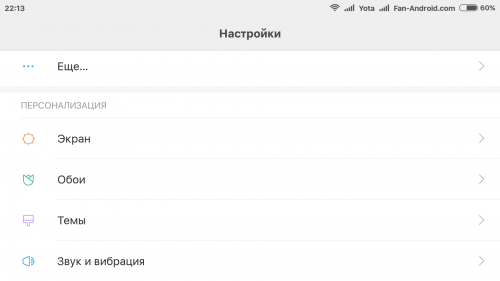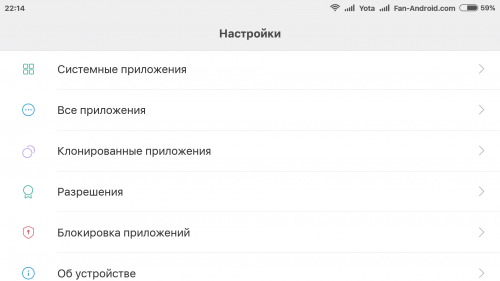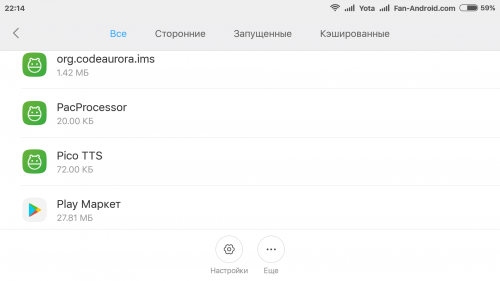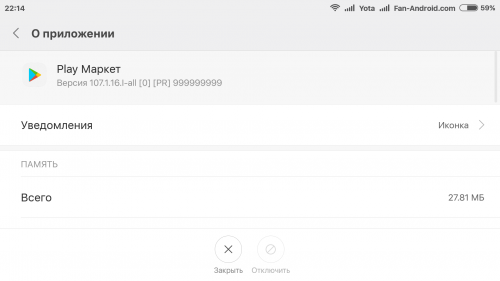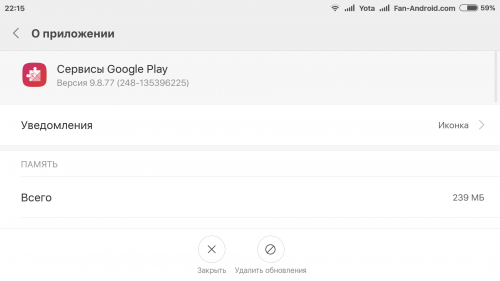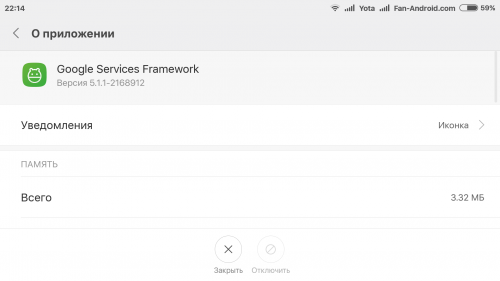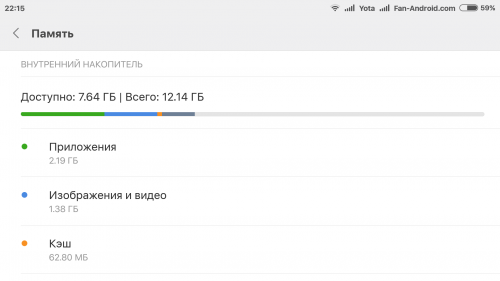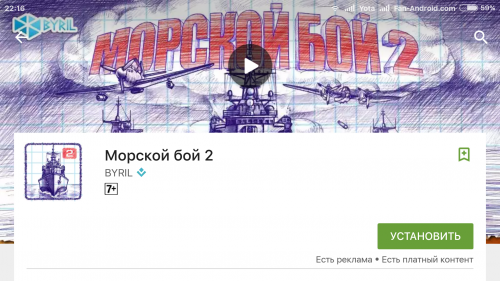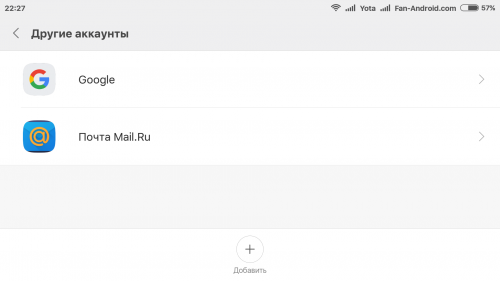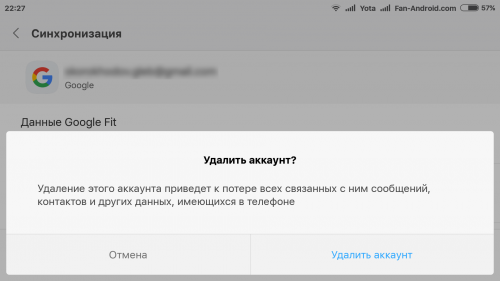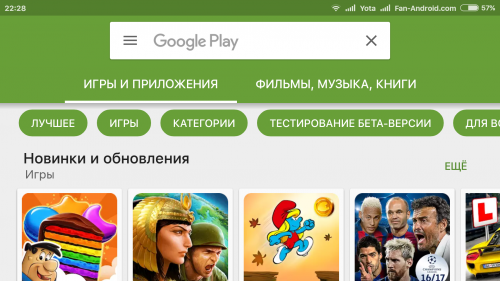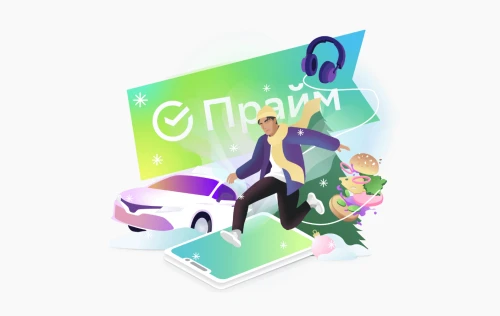Как устранить проблему "Ошибка 506" в Google Play Маркете
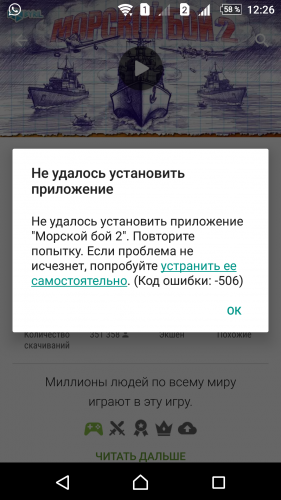
Инструкции для Android
Несколько дней назад мы в очередной раз столкнулись с сообщением "Ошибка 506" при попытке загрузить приложение из Google Play Маркета. Это уже просто взбесило, потому что каждый раз, когда пытаешься загрузить приложение, загрузка благополучно начинается и продолжается до самого конца, а в финале на экране возникает издевательское сообщение: "Приложение не может быть загружено из-за ошибки 506". Потратив время на несколько безрезультатных попыток, мы поняли, что дело вовсе не в самом приложении — его-то как раз другие пользователи загружают и запускают совершенно спокойно. Пришлось искать способ справиться с проблемой, и наши поиски решения оказались успешными. Теперь мы можем поделиться с вами своим опытом, а точнее, теми методами, которые работают наиболее эффективно.
Метод 1: Очистить кэш и данные
После того, как вы это сделали, нужно принудительно остановить работу приложения. Для этого необходимо выполнить следующие действия:
Теперь попробуйте перезагрузите устройство загрузить приложение. Этот метод удачно работал для многих пользователей и, надеемся, поможет решить проблему и вам тоже. Если же попытка избавиться от "Ошибки 506" оказалась неудачной, переходите к следующему методу.
Метод 2: Извлечь карту памяти
Этот способ довольно прост:
Если эти шаги не работают, попробуйте извлечь карту SD перед установкой приложения механически. Метод должен сработать. Если же снова неудача, и "Ошибка 506" продолжает появляться, переходите к следующему методу.
Метод 3: Удалить и добавить аккаунт Google
Удаление и добавление учетной записи Google решило проблему для многих пользователей, так как причина появления ошибки 506 часто кроется именно в учетной записи Google. Если метод поможет и вам, то работу можно считать законченной. В противном случае придется сделать еще одну попытку.
Метод 4: Измените настройки памяти
Большинство пользователей нашли это решение удачным. После изменения настроек памяти они получили возможность загрузить приложение без каких-либо сложностей и сообщений об ошибке, отображающихся на экране.
Действия для изменения настройки памяти:
Этот метод тоже оказался неэффективным? Придется действовать в обход всех запретов — скачать более старую версию APK-файла для этого конкретного приложения и установить её. После этого перейти на Google Play и обновить приложение, чтобы получить его самую последнюю версию. Если вам достаточно и предыдущей версии приложения, можно вообще не заморачиваться с обновлением программы через Google Play и использовать старую версию (APK).
Сегодня мы показали несколько способов, помогающих исправить ошибку 506 при загрузке приложений из Google Play. Различные методы работают для разных людей, и, надеемся, вы также смогли справиться с данной проблемой. Дайте нам знать в комментариях, какой метод сработал в вашем случае. Если же вы нашли собственный путь к решению проблемы, расскажите о нем нашим читателям. Мы всегда рады новым идеям и будем благодарны за любую информацию по теме, которой вы сочтёте возможным поделиться.
- Зайти в разделу "Настройки";
- Перейти к настройкам приложений (На некоторых устройствах этот раздел называется просто "Приложения")
- Выбрать "Все";
- С помощью прокрутки вниз отыскать Play Маркет;
- Выбрать "Очистить данные и кэш".
После того, как вы это сделали, нужно принудительно остановить работу приложения. Для этого необходимо выполнить следующие действия:
- Так же, как показано выше, найти Сервисы Google Play;
- Очистить данные и кэш-память;
- Потом найти Google Services Framework;
- Google Open Services Framework, открыть этот пункт меню и выбрать "Очистить кэш и данные".
Теперь попробуйте перезагрузите устройство загрузить приложение. Этот метод удачно работал для многих пользователей и, надеемся, поможет решить проблему и вам тоже. Если же попытка избавиться от "Ошибки 506" оказалась неудачной, переходите к следующему методу.
Метод 2: Извлечь карту памяти
Этот способ довольно прост:
- Зайдите в "Настройки" —> Далее в "Память" —> Прокрутите вниз и выберите "Извлечь SD-карту";
- Откройте Google Play —> Загрузите еще раз приложение, которое выдает вам сообщение об ошибке;
- После успешной установки вернитесь в "Настройки" —> "Память" —> Нажмите на "Подключить SD-карту"
Если эти шаги не работают, попробуйте извлечь карту SD перед установкой приложения механически. Метод должен сработать. Если же снова неудача, и "Ошибка 506" продолжает появляться, переходите к следующему методу.
Метод 3: Удалить и добавить аккаунт Google
- Зайдите в раздел "Настройки" —> Далее "Учетные записи" —> найдите Google;
- Удалите все учетные записи Google;
- Вернитесь в Google Play Маркет и заново войдите в свой аккаунт;
- Примите все условия Google и параметры настройки Google, затем запустите Google Play Маркет и загрузите приложение.
Удаление и добавление учетной записи Google решило проблему для многих пользователей, так как причина появления ошибки 506 часто кроется именно в учетной записи Google. Если метод поможет и вам, то работу можно считать законченной. В противном случае придется сделать еще одну попытку.
Метод 4: Измените настройки памяти
Большинство пользователей нашли это решение удачным. После изменения настроек памяти они получили возможность загрузить приложение без каких-либо сложностей и сообщений об ошибке, отображающихся на экране.
Действия для изменения настройки памяти:
- Зайти в раздел "Настройки" —> "Память" —> "Предпочтительное место установки";
- Нажмите на этот пункт — появится всплывающее меню с тремя вариантами (внутренняя память, SD-карта или "на усмотрение системы");
- Выберите опцию "На усмотрение системы";
- Откройте Google Play, еще раз загрузите приложение, которое дает вам сообщение об ошибке.
Этот метод тоже оказался неэффективным? Придется действовать в обход всех запретов — скачать более старую версию APK-файла для этого конкретного приложения и установить её. После этого перейти на Google Play и обновить приложение, чтобы получить его самую последнюю версию. Если вам достаточно и предыдущей версии приложения, можно вообще не заморачиваться с обновлением программы через Google Play и использовать старую версию (APK).
Сегодня мы показали несколько способов, помогающих исправить ошибку 506 при загрузке приложений из Google Play. Различные методы работают для разных людей, и, надеемся, вы также смогли справиться с данной проблемой. Дайте нам знать в комментариях, какой метод сработал в вашем случае. Если же вы нашли собственный путь к решению проблемы, расскажите о нем нашим читателям. Мы всегда рады новым идеям и будем благодарны за любую информацию по теме, которой вы сочтёте возможным поделиться.
Ctrl
Enter
Заметили ошЫбку
Выделите текст и нажмите Ctrl+Enter
Обсудить (15)
Ссылки по теме:
Читайте также:
Комментарии: